
Obsah:
- Krok 1: Krok 1
- Krok 2: Další Přejděte na své oblíbené video stránky
- Krok 3: Další Načtěte video
- Krok 4: Další Klikněte na Nástroje
- Krok 5: Krok 5
- Krok 6: Nyní by se mělo objevit další okno
- Krok 7: Nyní byste měli být ve složce dočasných internetových souborů
- Krok 8: V dočasných internetových souborech zkopírujte soubor, který byl videem
- Krok 9: Zkopírovaný náhodný soubor by se měl nyní změnit na soubor.flv
- Krok 10: Nyní, když máte své video, je čas získat nějaké převaděče
- Krok 11: Další Jen počkejte, až váš převaděč převede vaše video
- Krok 12: Dobře, zpět na krok 7, kromě případů, kdy to platí pro videa mimo jiné weby
- Krok 13: Nyní je tento soubor zde a soubor.swf
- Krok 14: Dobře, když víte, jak získávat videa Toto je způsob, jak získat hry Flash
- Krok 15: Ok, nyní otevřete Internet Explorer
- Krok 16: Dobře, stejně jako video, musíte plně načíst hru Flash
- Krok 17: Další Klikněte na Nástroje
- Krok 18: Nyní vyskočí pole Možnosti Internetu
- Krok 19: Další Klikněte na Zobrazit soubory
- Krok 20: Nyní, když jste v dočasných internetových souborech, budete možná muset jít hledat
- Krok 21: Nyní zkopírujte hru z dočasných internetových souborů do počítače
- Krok 22: Nyní můžete potřebovat spustitelnou verzi Flash
- Krok 23: Tento krok Instructabe je pouze tehdy, pokud potřebujete spustitelnou věc, pokud ne, pak pokračujte krokem 24
- Krok 24: Gratulujeme
- Autor John Day [email protected].
- Public 2024-01-30 08:24.
- Naposledy změněno 2025-01-23 14:38.
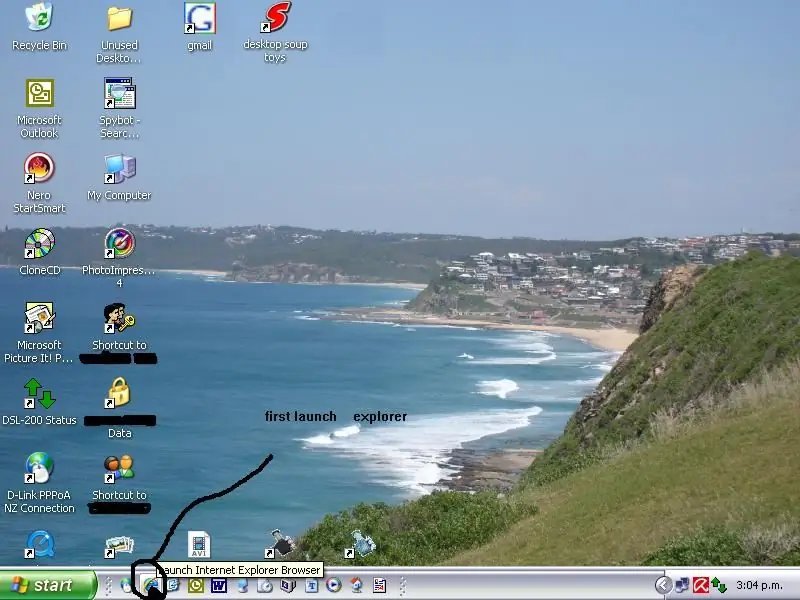
-POZNÁMKA- nezodpovídám za to, do jakých nezákonných potíží nebo problémů se dostanete, když použijete tento instruktáž, který je pouze pro informační účely!
v tomto pokynu vám ukážu, jak dostat videa a flash hry z jakéhokoli webu v aplikaci Internet Explorer
Krok 1: Krok 1
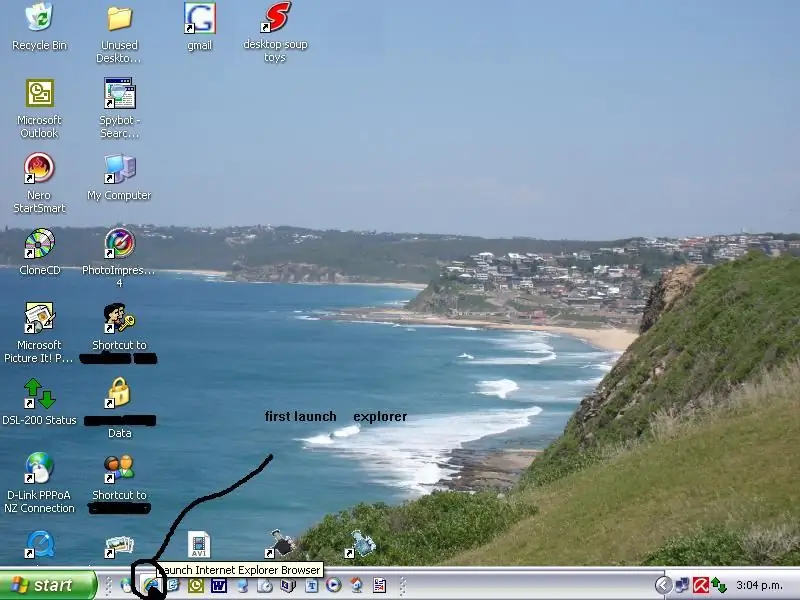
první otevřený internet explorer
Krok 2: Další Přejděte na své oblíbené video stránky

dobré stránky pro získání videí jsou: youtube, veoh, myspacetv, metacafe atd. atd
Krok 3: Další Načtěte video
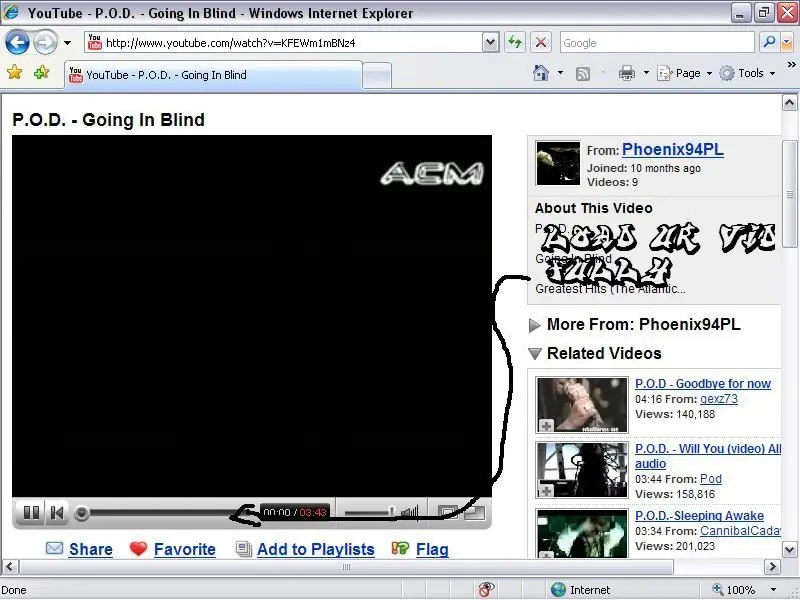
ujistěte se, že ji plně načtete, jinak ji nebudete moci získat
Krok 4: Další Klikněte na Nástroje
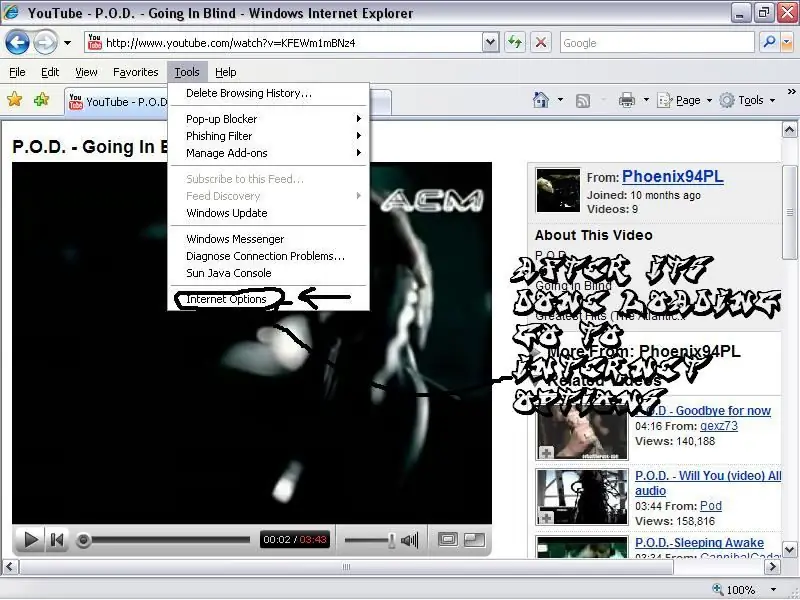
poté přejděte dolů na možnosti internetu a klikněte na něj
Krok 5: Krok 5
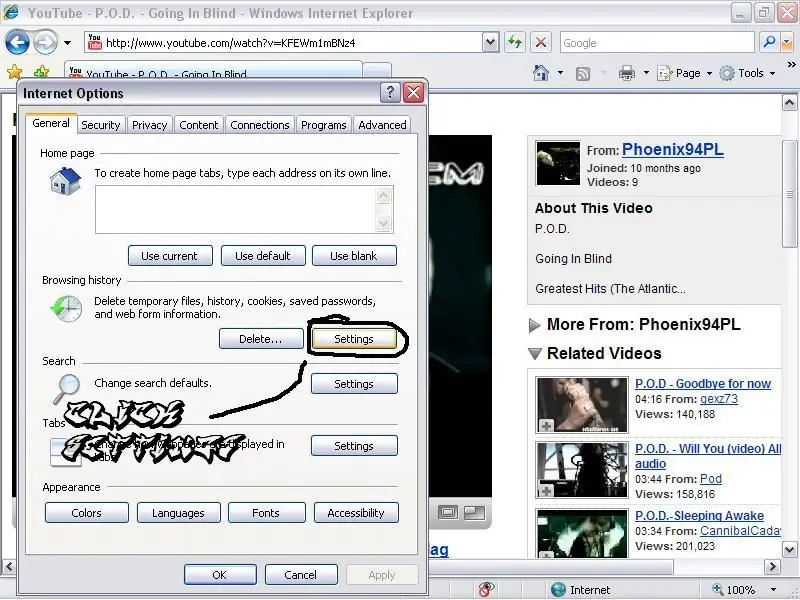
mělo by se zobrazit okno, jako je toto, přejděte na tlačítko nastavení v části Historie procházení a klikněte na něj
Krok 6: Nyní by se mělo objevit další okno
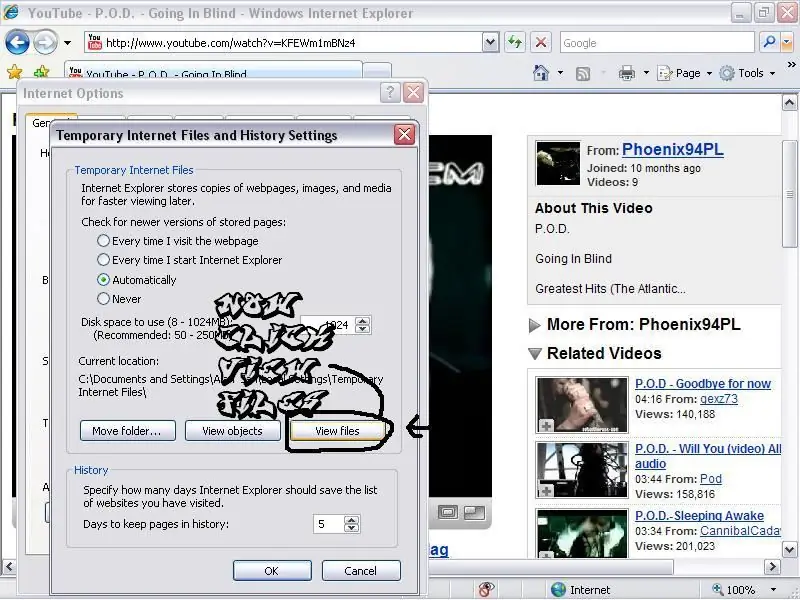
v tomto okně přejděte na tlačítko Zobrazit soubory a klikněte na tlačítko Zobrazit objekty
Krok 7: Nyní byste měli být ve složce dočasných internetových souborů
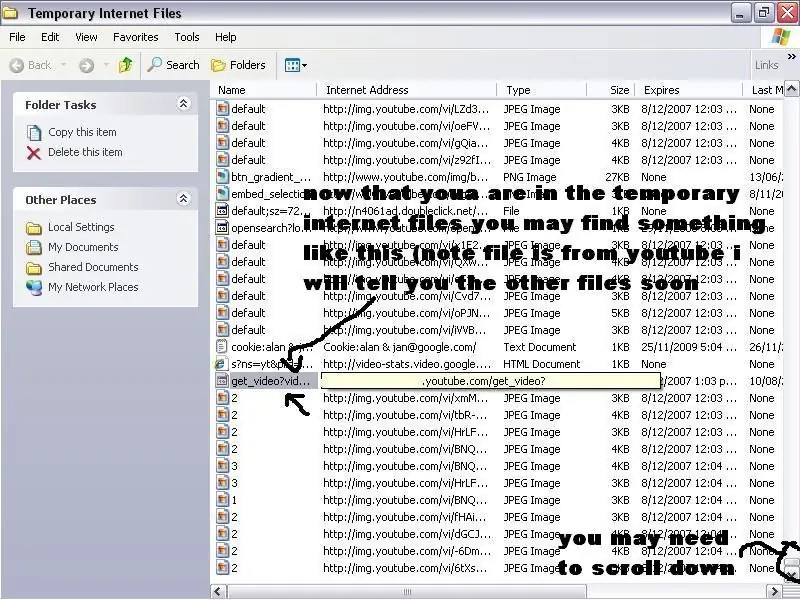
všimněte si, že tento soubor byl soubor, který jsem stáhl ze souborů youtube z jiných webů, bude trochu odlišný, brzy vám ukážu soubory z jiných webů
Krok 8: V dočasných internetových souborech zkopírujte soubor, který byl videem
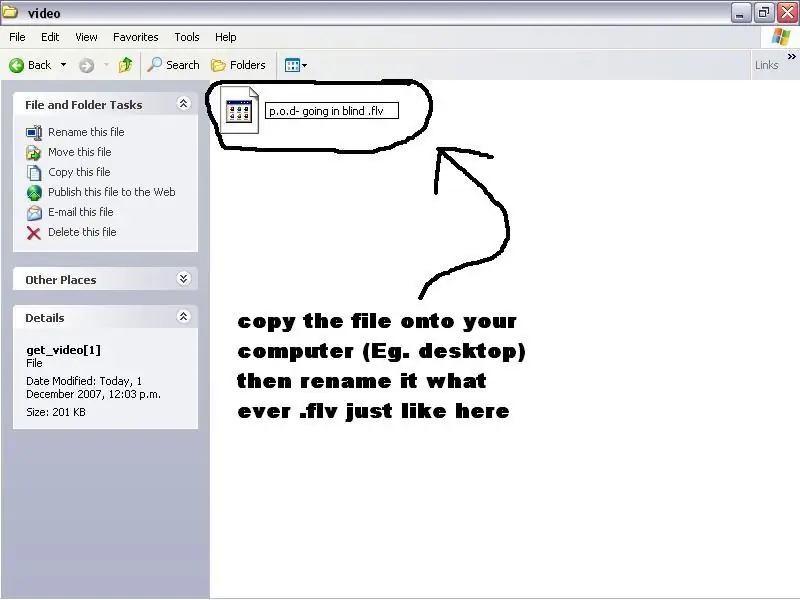
zatímco v dočasných internetových souborech zkopírujte soubor, který byl videem, pomocí cntrl+c a vložte jej na jakékoli místo v počítači pomocí cntrl+v
poté, co je zkopírován na místo na vašem počítači, přejmenujte jej, jak mu chcete říkat.flv, např. random-file.flv
Krok 9: Zkopírovaný náhodný soubor by se měl nyní změnit na soubor.flv
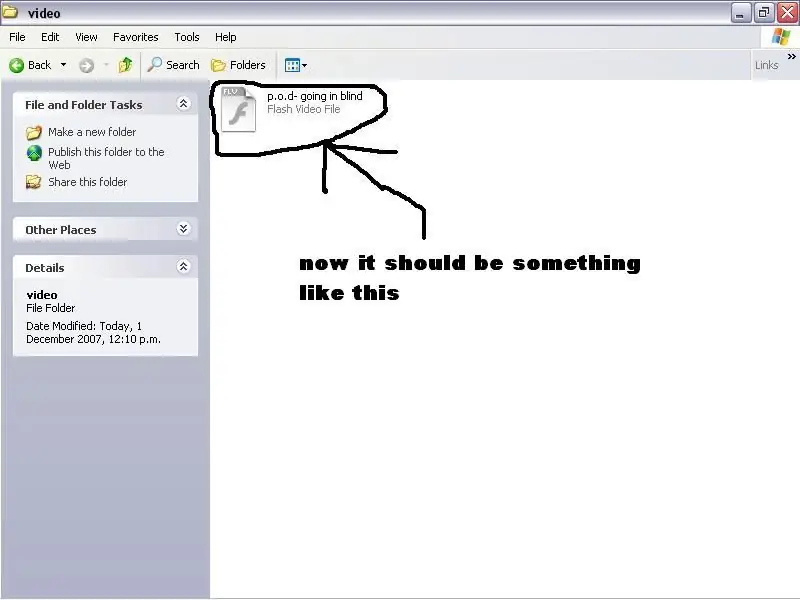
viz obrázek
Krok 10: Nyní, když máte své video, je čas získat nějaké převaděče
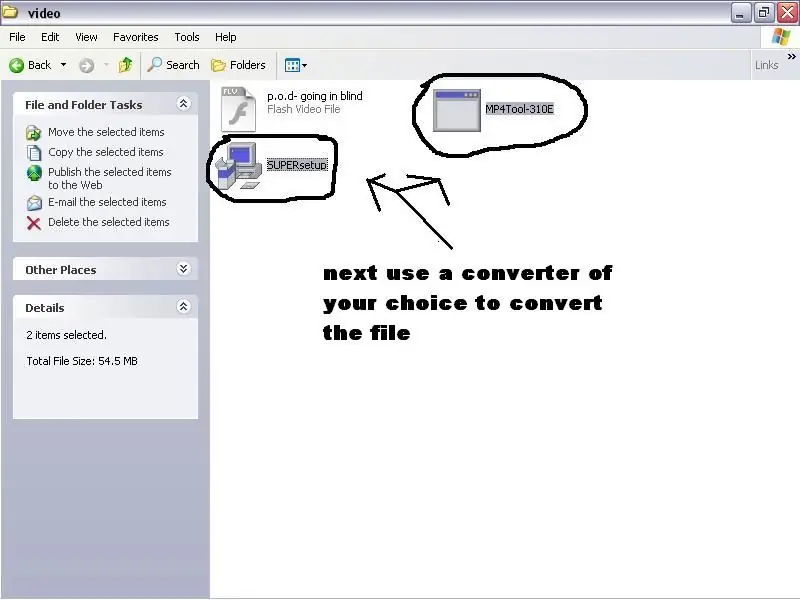
ke změně souboru.flv na.avi,.mp4 nebo video soubor podle vašeho výběru budete potřebovat převodník. pokud nemáte převodník, vyhledejte na Googlu „převaděč flv na avi“nebo „převaděč flv na mp4“
osobně doporučuji super
Krok 11: Další Jen počkejte, až váš převaděč převede vaše video
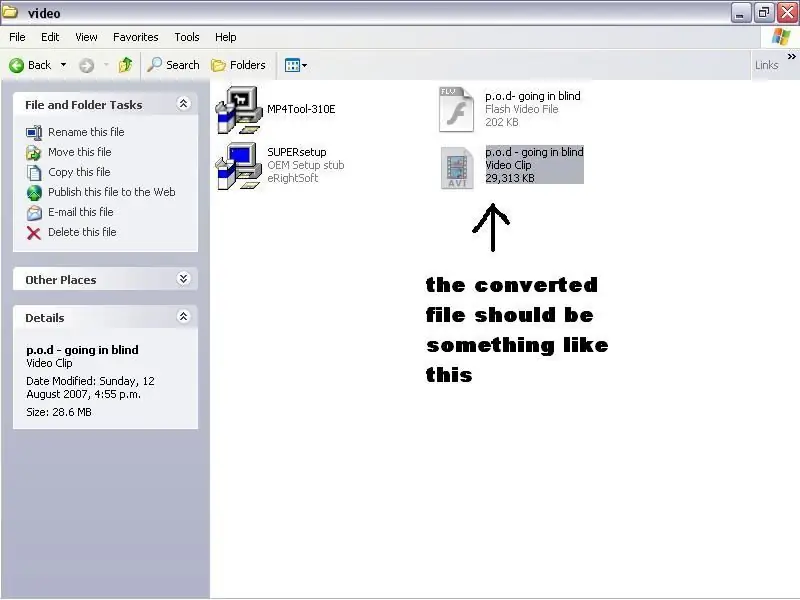
pokud je video úspěšně převedeno, můžete jej nyní sledovat na počítači, na iPodu, přehrávači mp4 atd. atd
Krok 12: Dobře, zpět na krok 7, kromě případů, kdy to platí pro videa mimo jiné weby
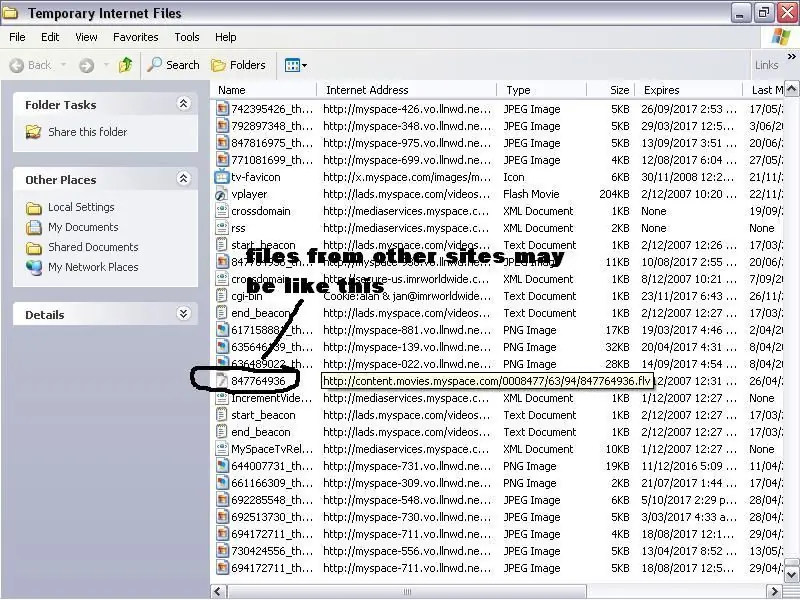
soubor, který zde hledáte, který je mimo jiné weby s videem jiné než youtube, např. videa z myspace.
každopádně hledaný soubor je již soubor.flv, takže jej nemusíte.flv přejmenovávat, jakmile jej zkopírujete do počítače poté, co jste jej zkopírovali do počítače, stačí jej převést a je hotovo
Krok 13: Nyní je tento soubor zde a soubor.swf
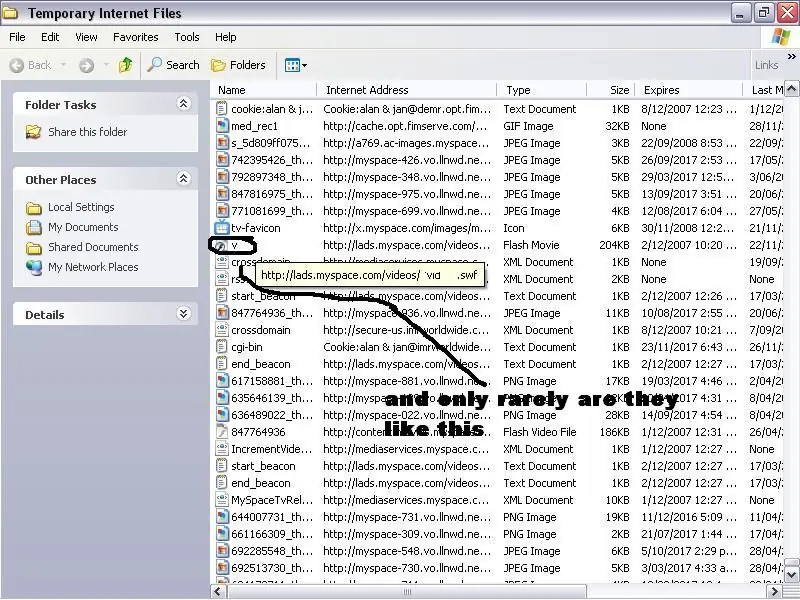
většina převaděčů obvykle nemůže převést tyto soubory, ale naštěstí velmi zřídka získáte takový soubor z videa
Krok 14: Dobře, když víte, jak získávat videa Toto je způsob, jak získat hry Flash
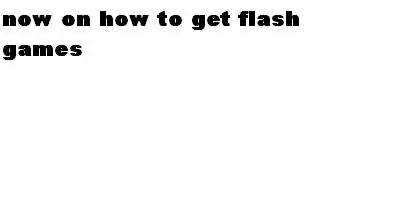
tato část instruktáže používá přesně stejnou metodu, jak získat videa, až na několik rozdílů
Krok 15: Ok, nyní otevřete Internet Explorer
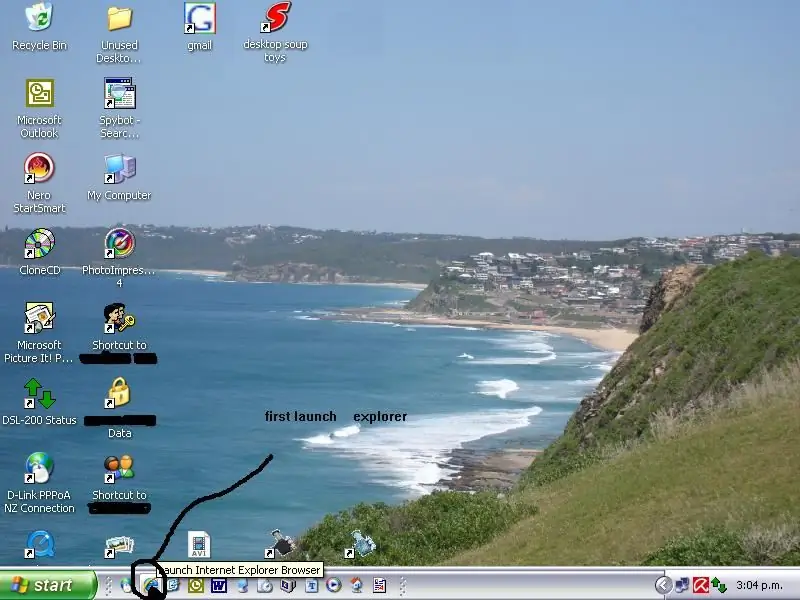
lol dejavu
Krok 16: Dobře, stejně jako video, musíte plně načíst hru Flash
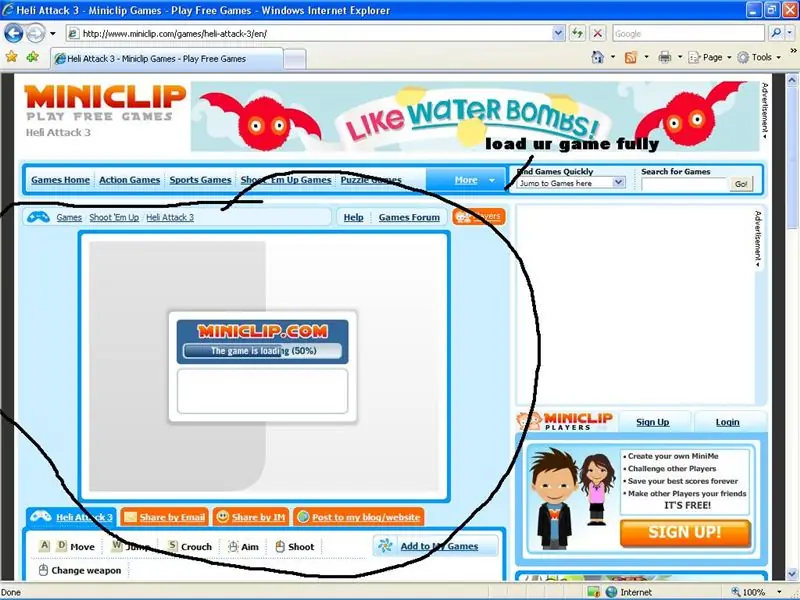
to jsem já načítám heli attacck3
Krok 17: Další Klikněte na Nástroje
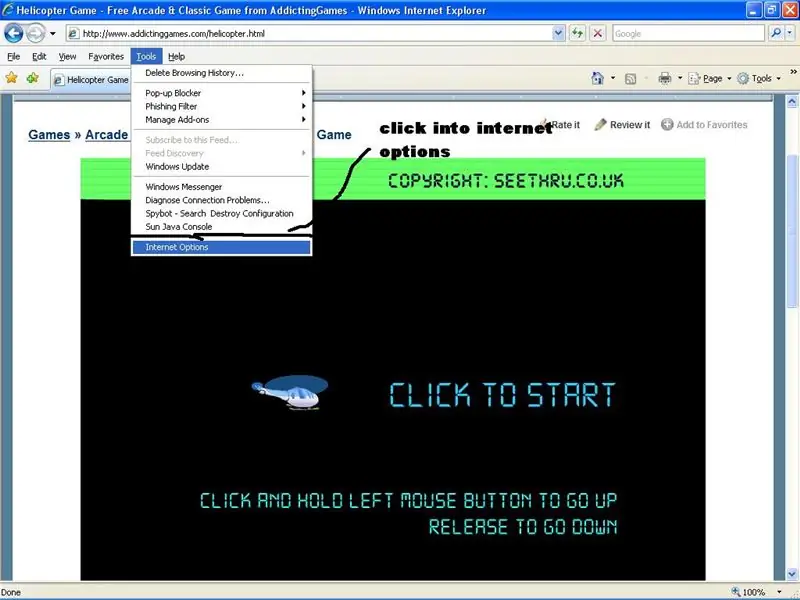
nyní přejděte dolů a klikněte na možnosti internetu
Krok 18: Nyní vyskočí pole Možnosti Internetu
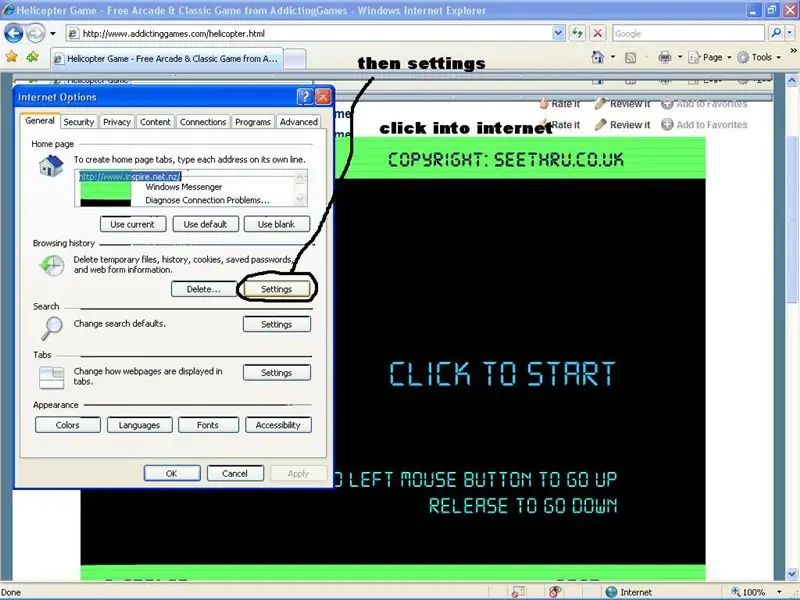
přejděte dolů na nastavení a klikněte na něj stejně jako na obrázku
Krok 19: Další Klikněte na Zobrazit soubory
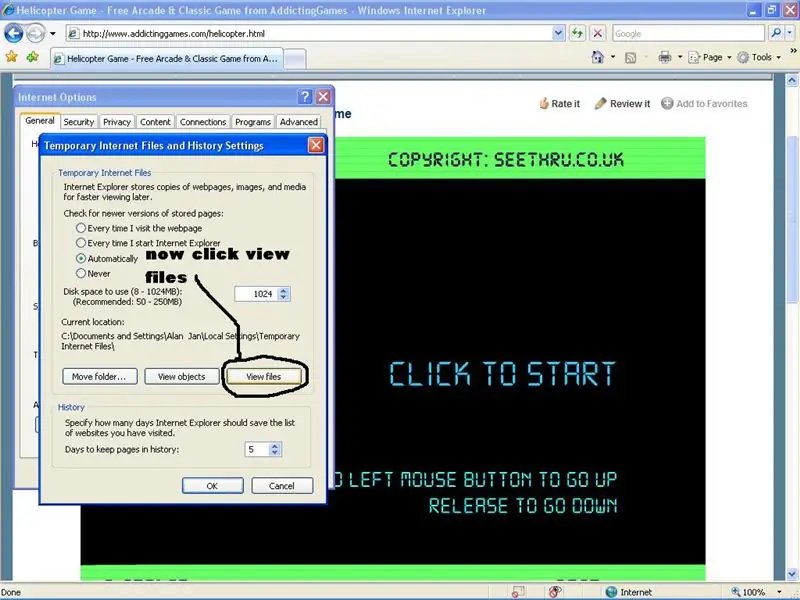
lol Změnil jsem hru, protože jsem nemohl být nacpaný čekáním na načtení heli útoku 3
Krok 20: Nyní, když jste v dočasných internetových souborech, budete možná muset jít hledat
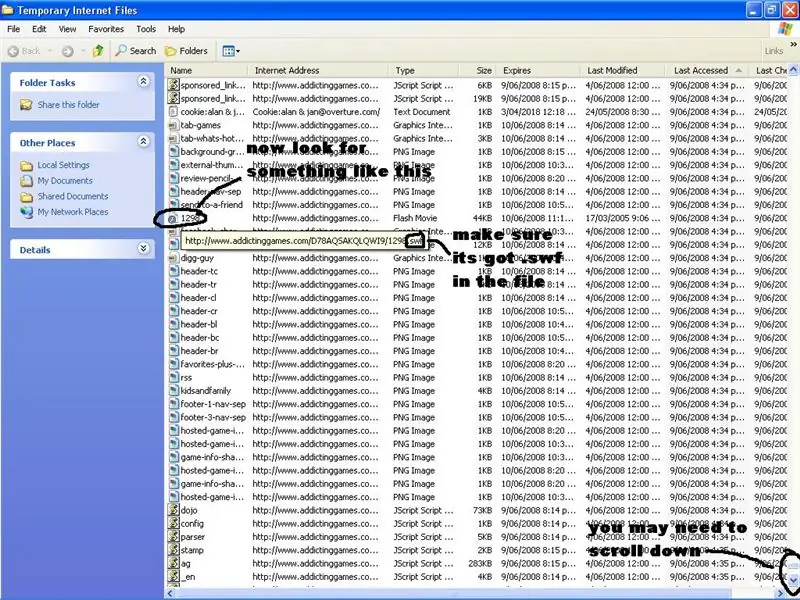
podívejte se na soubor.sfw, který je z vašeho webu, ze kterého jste do hry nahráli, je možné, že se jedná o poslední soubor SWF z vašeho webu, pokud jej nemůžete najít, vyhledejte soubor, který má vedle názvu webu nebo v informacích o souboru jak ukazuje obrázek
Krok 21: Nyní zkopírujte hru z dočasných internetových souborů do počítače
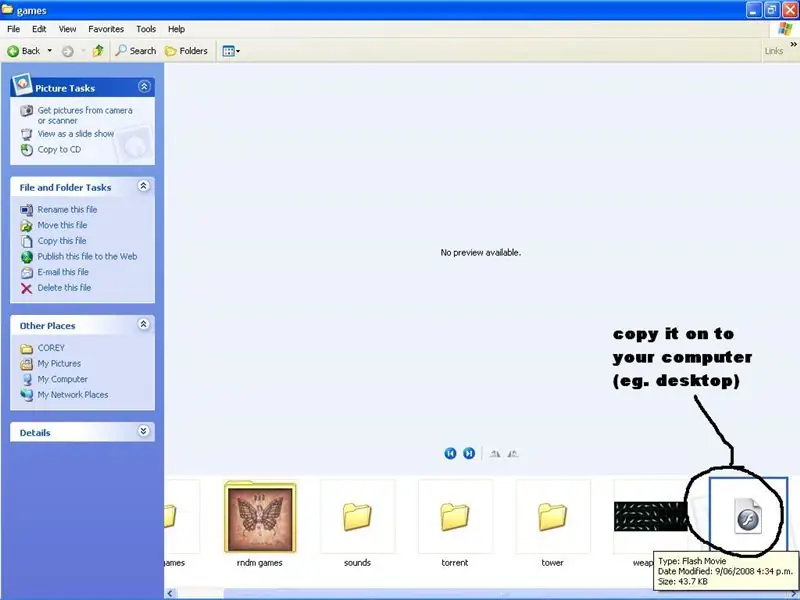
viz obrázek
Krok 22: Nyní můžete potřebovat spustitelnou verzi Flash
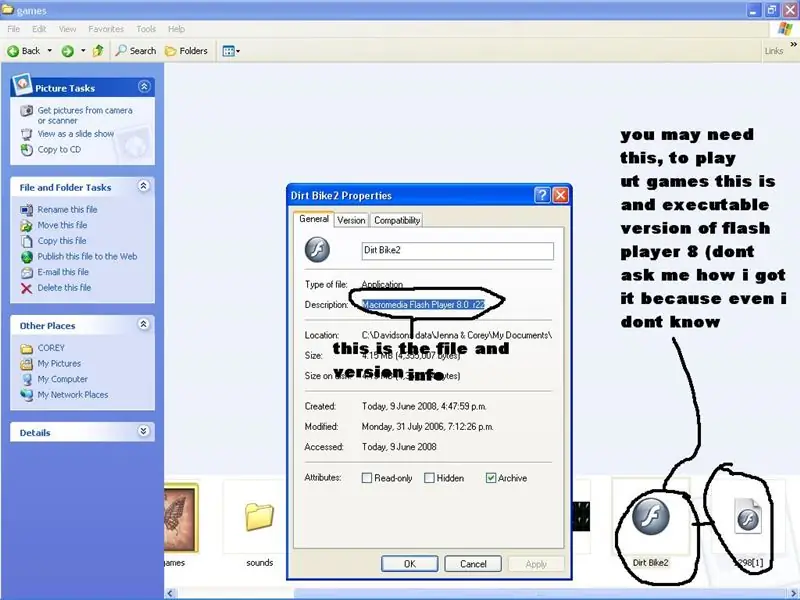
dvojitým kliknutím na hru, kterou jste právě dostali, zkontrolujte, zda potřebujete verzi Flash ve formátu.exe, a podívejte se, zda se v prohlížeči Flash Player otevře, pokud nefunguje, možná budete potřebovat spustitelnou věc
poznámka: pokud chcete, abych vám nahrál spustitelný soubor na megaupload.com, abyste jej mohli použít, zanechte komentář k tomuto pokynu a já to zkusím nahrát, jakmile to udělám, okomentuji tento pokyn zpět
Krok 23: Tento krok Instructabe je pouze tehdy, pokud potřebujete spustitelnou věc, pokud ne, pak pokračujte krokem 24
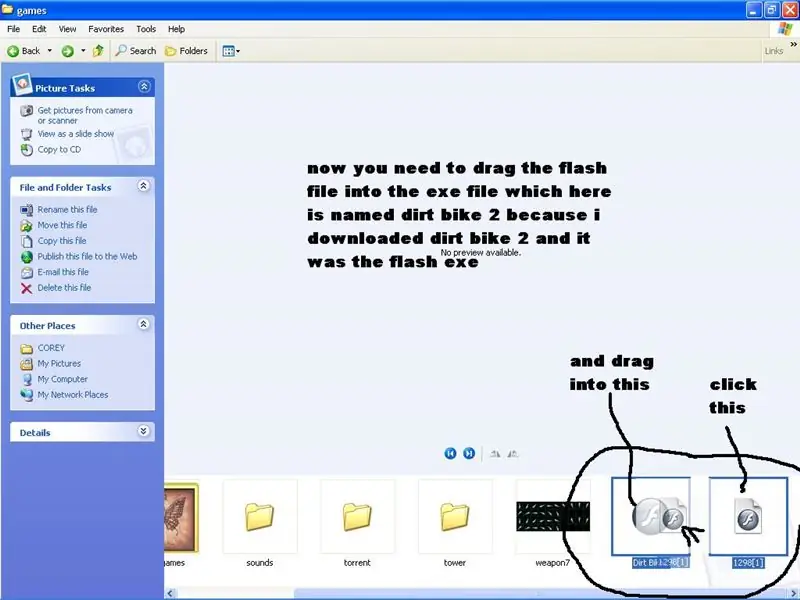
ok, jakmile máte spustitelnou věc, jednoduše přetáhněte hru, do které jste se dostali, a otevře ji, abyste ji mohli hrát
Krok 24: Gratulujeme

omlouvám se, pokud není jasné, co dělat, je to můj první pokyn, prosím, vyjádřete se k tomu, co si o tom myslíte
Doporučuje:
Jak získat Final Cut Pro zdarma přímo z webu Apple: 5 kroků

Jak získat Final Cut Pro zdarma přímo z webových stránek společnosti Apple: Dobrý den, vytvářím videa z YouTube a dlouho jsem nemohl kvůli omezením iMovie vytvořit požadovaný obsah. K úpravám svých videí používám MacBook a vždy jsem chtěl špičkový software pro úpravu filmů, jako je Final Cut Pro
Jak zdarma převést videa Google nebo Youtube na téměř jakýkoli jiný formát médií: 7 kroků

Jak zdarma převést videa Google nebo Youtube na téměř jakýkoli jiný formát médií: V tomto návodu vám ukážu, jak stahovat videoobsah z mnoha webů (youtube, Google Video atd.) A převádět jej dvěma způsoby do mnoha dalších formátů a kodeky. Dalším využitím je stahování hudebních videí a jejich převod do formátu mp3
Získejte zdarma bezdrátový web na telefonu Motorola/nextel/boost: 6 kroků

Získejte zdarma bezdrátový web na telefonu Motorola/nextel/boost: Dnes vás naučím, jak získat zdarma bezdrátový web na telefonu nextel/motorola/boost
Videa zdarma pro ITunes (a váš IPod): 5 kroků

Videa zdarma pro ITunes (a váš IPod): Jednoduchý způsob, jak získat videa zdarma a přidat je do své knihovny iTines. Poté je můžete přidat do iPodu (pokud podporuje video) *Můj 1. instruktabilní
Jak přidat vyzváněcí tóny a záložní videa na Verizon Vx8500 (aka Chocolate) zdarma: 8 kroků

Jak přidat vyzváněcí tóny a záložní videa na Verizon Vx8500 (aka Chocolate) zdarma: To vám ukáže, jak vytvořit nabíjecí/datový kabel pro vx8500 (aka čokoláda) a jak použít kabel pro nahrávání vyzváněcích tónů a zálohování zakoupených vcast videa. Disclaimer: Nezodpovídám za činy těch, kteří čtou tuto stránku
